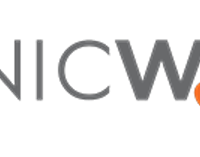当記事では、WatchGuard社FireboxシリーズのSNMP(v2)を有効化する方法について記載します。
目次
対象バージョン
Fireware v12.7.1 Build 644848
※当記事では、VMware ESXi7上に構築したFirebox V smallによる検証結果をもとに執筆しております。
前提条件
管理者権限をもつユーザで、ブラウザからWebインターフェースへアクセスできることとします。
設定するSNMPのバージョンはv2cのみとします。
本設定において、NATは使用しないこととします。
Webインターフェースの基本的な操作(設定のsave等)については記載を割愛しております。
SNMPの設定
SNMPの有効化
Webインターフェースの[システム]>[SNMP]に移動し、以下のように設定します。
1.「バージョン」にてv1/v2cを選択します。
2.「コミュニティ文字列」にコミュニティ名を入力します。
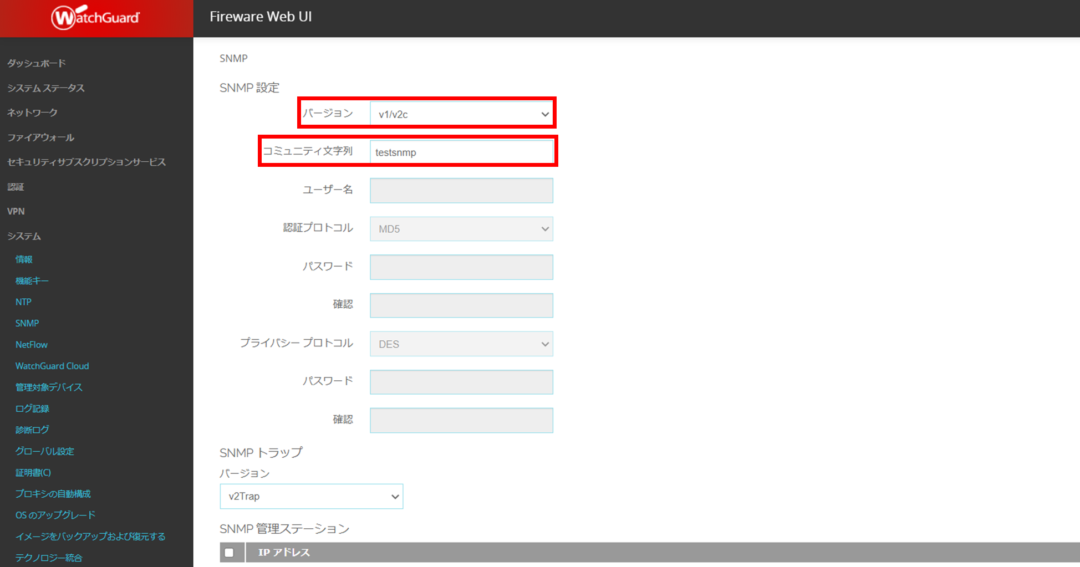
ファイアウォールポリシー(SNMP)の設定
Webインターフェースの[ファイアウォール]>[ファイアウォールポリシー]へ移動し、SNMPを許可するファイアウォールポリシーを追加します。
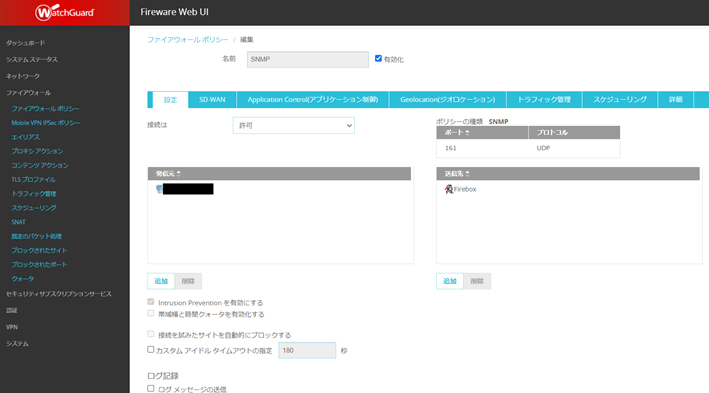
SNMPトラップの設定
SNMP Trapの送信設定を行う場合は、[システム]>[SNMP]に移動し以下のように設定します。
1.SNMPトラップの「バージョン」にてv2Trapを選択します。
2.「SNMP管理ステーション」にてSNMPサーバのIPアドレスを設定します。
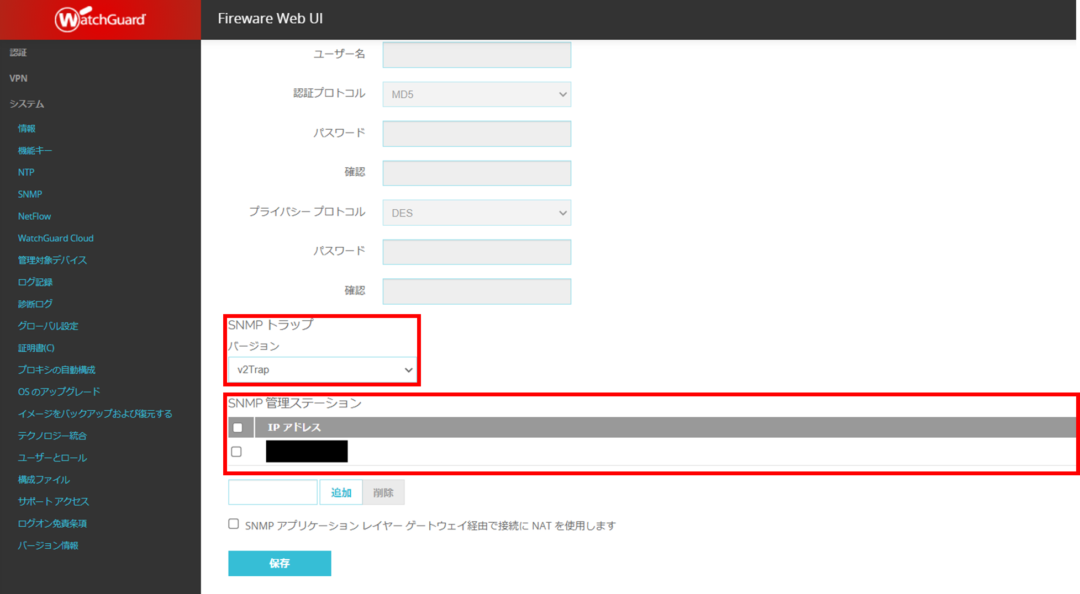
次に、Webインターフェースの[ファイアウォール]>[ファイアウォールポリシー]からSNMPトラップを有効にするファイアウォールポリシーを選択し、以下のように設定します。
1.ログ記録の「SNMPトラップを送信」にチェックを入れます。
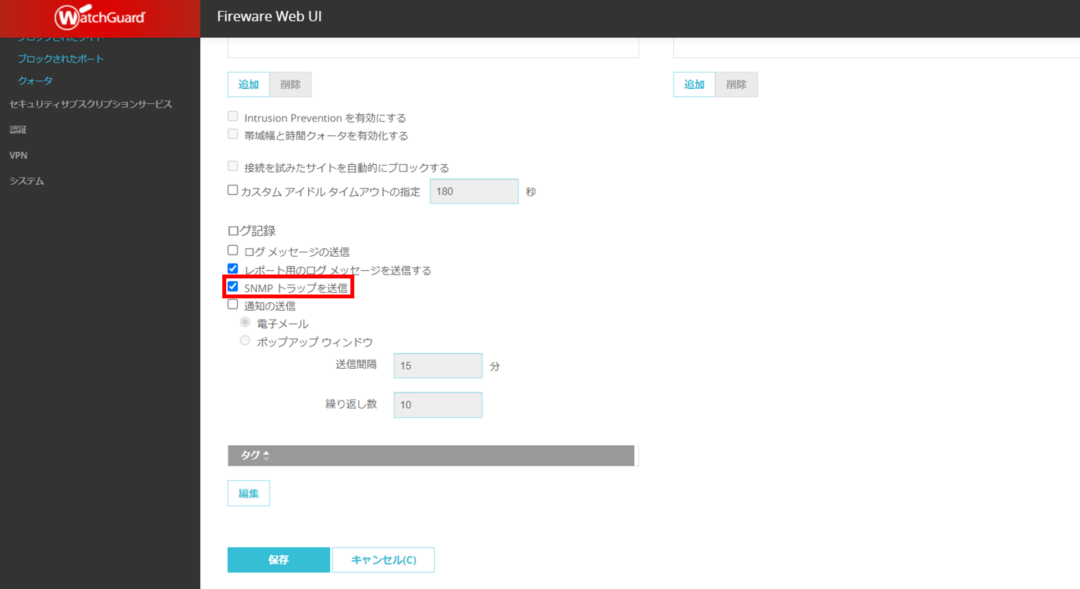
LogStare Collectorでの監視設定
LogStare Collectorでの監視方法については以下の記事をご参照ください。
・監視対象デバイスの設定
・監視項目スキャンについて
・SNMP監視の設定
・SNMP-Trap監視設定と具体的な設定方法について
LogStare CollectorではWatchGuard Fireboxシリーズの監視項目の自動スキャンに対応しており、CPU使用率、メモリ使用率、ポートステータス、トラフィック数等、必要な項目を自動で監視項目として追加できます。
監視可能な内容(監視項目)は以下の記事をご参照ください。
・監視対象機器一覧
LogStare Reporter / LogStare Quintでのレポート例
当社のLogStare Reporter及びLogStare QuintはFireboxシリーズのSNMPログの可視化に対応しています。
※LogStare Reporter/LogStare Quintについて詳しくは以下のページをご覧ください
LogStare製品ラインアップ
以下はレポートの一例です。
インターフェース(External)のポートステータス
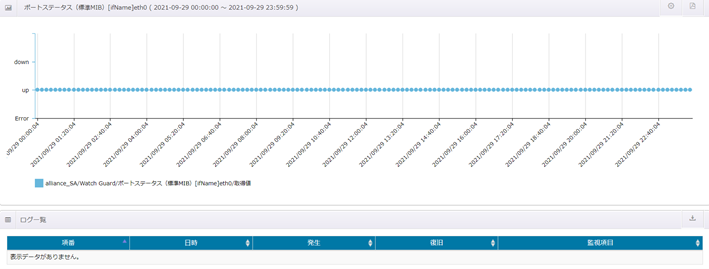
インターフェース(External)を経由したトラフィック数
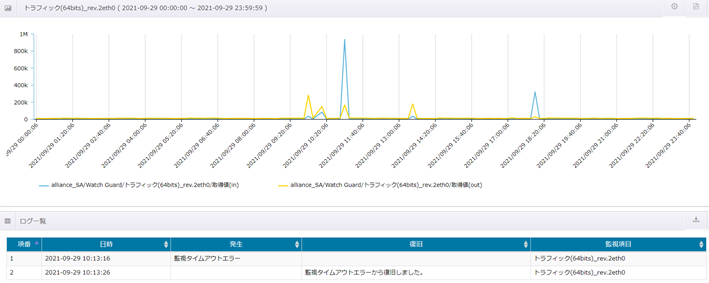
以上で、WatchGuard社FireboxシリーズのSNMP(v2)を有効化する方法についての説明は終了となります。
記載されている会社名、システム名、製品名は一般に各社の登録商標または商標です。
当社製品以外のサードパーティ製品の設定内容につきましては、弊社サポート対象外となります。